4 maneres de corregir Razer Synapse DPI que no canviava (09.15.25)
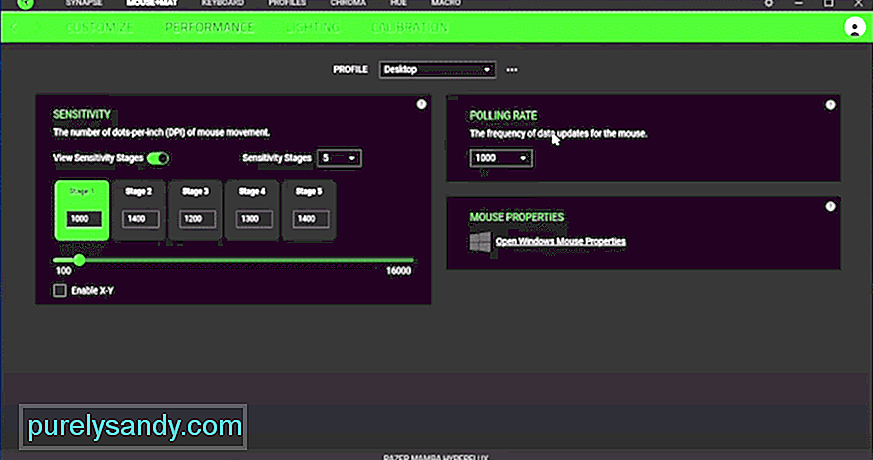 razer synapse dpi no canvia
razer synapse dpi no canvia La configuració de DPI determina quant es mou el punter del vostre PC en relació amb el moviment del ratolí al ratolí. Els jugadors a qui els agrada apuntar-se amb el canell es basen en configuracions DPI elevades perquè no hagin de moure el ratolí tant. Tot i que la gran majoria prefereix ser més precís en optar per una configuració de DPI inferior.
És per això que veieu tants jugadors que utilitzen mousepads grans. Si teniu problemes per canviar el DPI del ratolí Razer, seguiu aquests passos per canviar les configuracions sense problemes.
Com es corregeix el DPI de Razer Synapse que no canvia?No és un problema habitual i pot resultar força molest quan no podeu canviar el DPI del ratolí Razer. Molt sovint, el culpable és un controlador de ratolí defectuós al vostre PC. El que heu de fer és eliminar els controladors del vostre PC desinstal·lant-los mitjançant el gestor de dispositius. Després, només heu de reiniciar el PC i Windows tornarà a instal·lar els controladors compatibles al vostre PC. Trigareu un parell de minuts com a màxim i es solucionaran els problemes menors del conductor. Per tant, traieu els controladors i reinicieu el PC.
Si creieu que els perfils Synapse no funcionen bé, sempre podeu eliminar el perfil i crear-ne un de nou. D'aquesta manera, podreu reduir les causes probables de l'error donat. En qualsevol cas, reinstal·lar l'eina de configuració de Synapse pot resoldre la majoria dels problemes que teniu.
Però tingueu en compte que heu d'eliminar totes les activitats relacionades amb Razer si voleu netejar-lo. Instal·leu Synapse al vostre PC. Canviar de Synapse 2 a 3 també pot solucionar el problema de vegades, ja que alguns dispositius funcionen millor amb Synapse 3 i continuen tenint problemes quan s’utilitzen amb Synapse 2.
Per reduir el problema real, us suggerim que proveu d’utilitzar el ratolí en un altre PC. D'aquesta manera, podeu estar segur de si el problema és amb el ratolí o amb Synapse. Si és que el problema passa amb el ratolí, podeu provar de restablir-lo seguint el procediment esmentat al manual.
L'ús de l'actualitzador de microprogramari també pot solucionar aquest problema. Podeu descarregar-ho des del web de Razer i, tot seguit, executeu l'aplicació per actualitzar el firmware del dispositiu. A continuació, torneu a iniciar Synapse i proveu de canviar el DPI del ratolí.
Si Synapse continua funcionant malament, haureu de demanar a Razer que us ajudi a gestionar la configuració de DPI. Responen molt ràpidament a les vostres consultes, sobretot quan utilitzeu la funció de xat en directe. En qüestió de minuts estareu connectats a un membre de l'equip d'assistència. Ell us podrà guiar un cop li expliqueu el problema. Després de la resolució bàsica de problemes, se us demanarà que informeu del problema mitjançant un bitllet i que espereu una resposta.
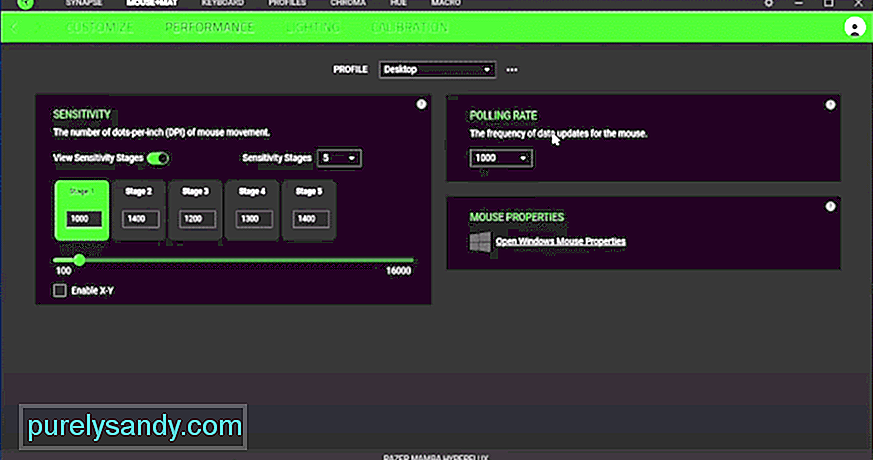
Vídeo de YouTube: 4 maneres de corregir Razer Synapse DPI que no canviava
09, 2025

